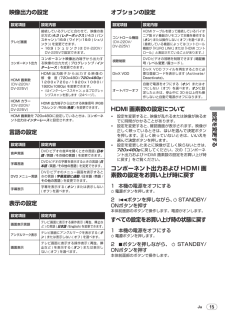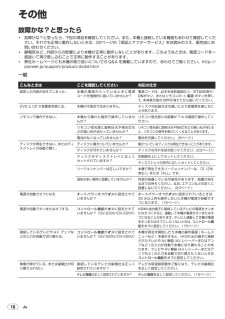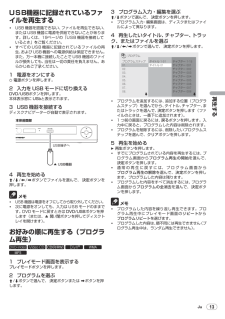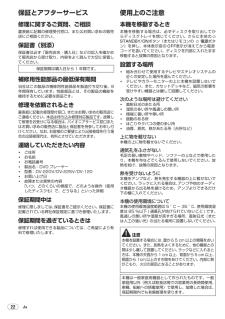Q&A
取扱説明書・マニュアル (文書検索対応分のみ)
"DVD"38 件の検索結果
"DVD"10 件の検索結果
全般
質問者が納得パナソニックなど一部のメーカーが独自規格で搭載しているAVCRECなどDVDへのハイビジョン録画だと再生不可能です。再生可能なのはVRフォーマットのXP以下の標準画質のみです。ということでHDDにまだ残っているのなら標準画質でダビングしてもらってください。もうDVDにしかない場合はダビングできませんので諦めてください。
5047日前view143
全般
質問者が納得DVDプレイヤーで妥協するにしても、HDMI端子については妥協すべきではありません。赤白黄色の端子では驚くほどぼんやりとした映像になってしまい後悔するでしょう。いずれはDVDプレイヤーにも不満を持つかもしれませんが、購入するならせめて端子はHDMIで。
5052日前view80
全般
質問者が納得DV-220Vは安価なDVDプレーヤーの定番ですね。http://kakaku.com/kaden/dvd-player/?lid=kaden_split_menuDV-220Vにはコンポーネント出力端子がありますから、「コンポーネント-D端子変換ケーブル」でTVに接続すれば良いかと思います。コンポジットやS端子接続よりは画質的には有利ですが、あまり期待してはいけません。http://www.amazon.co.jp/s/ref=pd_lpo_k2_dp_sr_sq_top?ie=UTF8&keyw...
5198日前view96
全般
質問者が納得録画できるものは”レコーダー”で”プレイヤー”は再生専用機の名前です。でDVDレコーダーは5000円以内では買えません。あとBDレコーダーの大半はDVD録画再生機能がついています。最低でも再生機能がついていますので説明書などで確認してください。
5203日前view35
全般
質問者が納得通常のHDMI端子と接続して使用できます。DV-220VにもHDMI端子がありますので、モニターのHDMI端子を接続できます。
画像は、念のためのHDMI→DVI-Dへの変換ケーブルです。
4945日前view162
全般
質問者が納得DVI(D-DVI)とHDMIの変換ケーブル・変換アダプターが市販されています。一応、大丈夫だとは思いますけど。私はソニー機を持っていますが、取扱説明書にはDVIでの接続はお勧めできない(≒使うな)と書かれていました。そのあたりは自己責任でお願いします。
5194日前view98
全般
質問者が納得PS3のアップコンバート技術は優秀だと以前から評価されてきましたので、PS3の方が上でしょう。
ただしシャープやソニーのテレビはあまりSD画質の描画が得意ではないので、きれいに見たいのなら東芝のテレビをお薦めします。次世代DVD戦争でBDに敗れた東芝はしばらくの間DVDレコーダーしか作っていなかったため、SD画質の向上やゲーム機への対応に力を入れていたからです。
5001日前view63
全般
質問者が納得テレビの接続端子を間違えていないですか?本当は、ビデオ入力端子のところに挿入するべきなのに、出力端子側に接続しているとか。ほかには、付属のケーブルをプレーヤーもテレビも端子の色に合わせて接続すれば、きちんと映ることになっているのでそれを間違えてないか確認してください。黄色のケーブルをプレーヤの「黄色の端子」とテレビの「ビデオ入力端子(黄色)」に接続してください。白赤のケーブルは、プレーヤーの「白赤の端子」とテレビの「ビデオ入力端子(白赤)」に接続してください。その点を確認してください。それで問題がないことが...
5146日前view109
全般
質問者が納得ダビングしたレコーダーでファイナライズして録画がデジタル放送なら
CPRM対応プレーヤーなら出来ますよ。
5053日前view53
1J2M15101A取扱説明書DV-220VDV-225VDV-120インターネットによる登録のお願いDVD プレーヤーhttp://pioneer.jp/support/このたびは弊社製品をお買い上げいただき、まことにありがとうございました。弊社では、お買い上げいただいたお客様に「お客様登録」をお願いしています。上記アドレスからご登録いただくと、ご使用の製品についての重要なお知らせなどをお届けいたします。なお、上記アドレスは、困ったときのよくある質問や各種お問い合わせ先の案内、カタログや取扱説明書の閲覧など、お客様のお役に立てるサービスの提供を目的としたページです。2ALL1 2 4DVD ビデオのリージョンナンバーDVD プレーヤーとDVD ビデオには発売地域ごとにリージョンナンバー(地域番号)が設けられています。海外で購入したDVD ビデオディスクは、リージョンナンバーの違いにより再生できないことがあります。本機のリージョンナンバーは「2」です。再生できるDVD ビデオのリージョンナンバー表示の例: など
15J2M15101AJa15設定を変更する映像出力の設定設定項目 設定内容テレビ画面接続しているテレビに合わせて、映像の表示方式(4:3(レターボックス) / 4:3(パンスキャン)/ 16:9(ワイド)/ 16:9(シュリンク )) を変更できます。! 16:9( シ ュ リ ン ク )は DV-220V/ DV-225Vで設定できます。コンポーネント出力コンポーネント映像出力端子から出力する映像の出力方式(プログレッシブ/ インターレース) を変更できます。HDMI 画素数(DV-220V/ DV-225V)HDMI出力端子から出力する映像の解像度(720x480i/ 720x480p / 1280x720p / 1920x1080i / 1920x1080p) を変更できます。! i はインターレーススキャン、p はプログレッシブスキャンを表します(24ページ)。HDMI カラー(DV-220V/ DV-225V)HDMI 出力端子から出力する映像信号 (RGBフルレンジ/ RGB/ 色差 ) を変更できます。HDMI 画素数を 720x480iに設定しているときは、コンポーネント出力はイン...
18J2M15101AJa18その他故障かな?と思ったら! 故障かな?と思ったら、下記の項目を確認してください。また、本機と接続している機器もあわせて確認してください。それでも正常に動作しないときは、22ページの「保証とアフターサービス」をお読みのうえ、販売店にお問い合わせください。! 静電気など、外部からの影響により本機が正常に動作しないことがあります。このようなときは、電源コードを一度抜いて再び差し込むことで正常に動作することがあります。! 弊社ホームページにも本機の取り扱いについての Q&A を掲載していますので、あわせてご覧ください。http://pioneer.jp/support/product/dvdld.html一般こんなときは ここを確認してください対応の仕方設定した内容が消えてしまった。本機の電源が入っているときに電源コードを強制的に抜いていませんか?電源コードは、必ず本体前面部のuSTANDBY/ ONボタン、またはリモコンのu電源ボタンを押して、本体表示窓のOFFが消えてから抜いてください。DVD と CD で音量差を感じる。 本機の不具合ではありません。 ディスクの記録方式の...
9J2M15101AJa9各部の名前とはたらき各部の名前とはたらきリモコン561011 2248121312379141615192021232418171 u 電源電源をオンまたはオフします。2 音声複数の音声が収録されているディスクまたはファイルでは、再生中に音声を切り換えられます。3 字幕複数の字幕が収録されているDVDビデオまたはDivX では、再生中に字幕を切り換えられます。4 数字(0~ 9)ボタン見たい / 聞きたいタイトル、チャプター、トラック、またはファイルを指定して再生するときに使います。また、メニュー画面で項目を選ぶときなどにも使います。5 トップメニューDVD ビデオのトップメニュー画面を表示します。6 i/ j/ k/ l項目を選ぶまたは設定を変更するときに使います。また、カーソルを移動します。決定選んだ項目を実行するまたは変更した設定を確定するときなどに使います。7 ホームメニューホームメニューを表示または終了します。HOME MENUDVD! 音場設定(14ページ )! 画質調整(14ページ )! プレイモード(10ページの「 プレイモード」)! ディスクナビゲーター(1
13J2M15101AJa13再生するUSB機器に記録されているファイルを再生する! USB 機器を認識できない、ファイルを再生できない、またはUSB機器に電源を供給できないことがあります。詳しくは、19ページの「USB 機器を接続しているとき」をご覧ください。! すべてのUSB機器に記録されているファイルの再生、およびUSB機器への電源供給は保証できません。また、万一本機に接続したことで USB 機器のファイルが損失しても、当社は一切の責任を負えません。あらかじめご了承ください。1電源をオンにするu電源ボタンを押します。2入力を USB モードに切り換えるDVD/ USBボタンを押します。本体表示窓にUSbと表示されます。3USB 機器を接続するディスクナビゲーターが自動で表示されます。本体前面部 ▲ USB機器USB端子へ 4再生を始めるi/ j/ k/ lボタンでファイルを選んで、決定ボタンを押します。 ? メモ! USB 機器は電源をオフにしてから取り外してください。! 次に電源をオンしても、入力は USB モードのままです。DVDモードに戻すときは DVD/ USBボタンを押します(...
10J2M15101AJa10d プレイモードプレイモード画面を表示または終了します。A-BリピートリピートランダムプログラムサーチモードA(開始箇所)B(終了箇所)オフプレイモード! A-B リピート 1 つのタイトルまたはトラック内の指定した箇所を繰り返し再生します。! リピート タイトル、チャプター、トラック、またはファイルを繰り返し再生します。! ランダム タイトル、チャプター、またはトラックを順不同に再生します。! プログラム(13ページ ) タイトル、チャプター、トラック、またはファイルを、お好みの順番に並べ換えて再生します。! サーチモード タイトル、チャプター、トラック、またはファイルの番号や時間を指定して再生します。プレイモード機能が働かないディスクまたはファイルもあります。e h 開/ 閉ディスクトレイを開閉します。f アングル複数のアングルが収録されている DVD ビデオでは、再生中にアングルを切り換えられます。g DVD/ USB(13ページ )DVD モードと USB モードを切り換えます。h クリア選んだ項目を取り消します。番号の入力を間違えたときなどに使います。i ...
16J2M15101AJa16再生できるディスク / ファイル再生できるディスク ! 市販の DVD ビデオ! ビデオモードで記録されているDVD-R/ -RW/ -RDL、および DVD+R/ +RW/ +RDL VR モードで記録されている DVD-R/ -RW/ -RDL ビデオ CD ! 市販の音楽 CD! CD-DA フォーマットで音楽が記録されている CD-R/ -RW/ -ROM DVD-R/ -RW/ -RDL、CD-R/ -RW/ -ROM、および USB 機器に記録されている JPEG ファイル DVD-R/ -RW/ -RDL、CD-R/ -RW/ -ROM、およびUSB 機器に記録されている DivX ビデオファイル DVD-R/ -RW/ -RDL、CD-R/ -RW/ -ROM、および USB 機器に記録されている WMA ファイル DVD-R/ -RW/ -RDL、CD-R/ -RW/ -ROM、および USB 機器に記録されている MP3 ファイルフジカラー CDコダックピクチャー CD! フ...
24J2M15101AJa24用語解説DRM(DigitalRightsManagement)デジタルデータの著作権を保護する技術です。デジタル化された動画、画像、または音声などの品質は、複製や送受信の繰り返しによって劣化しません。このようなデジタルデータを著作者の許諾なしで流通や再生することを制限するための技術です。Exif(Exchangeable ImageFileFormat)富士フイルム株式会社が開発した、デジタルスチルカメラ用のファイルフォーマットです。撮影や画像に関する情報(撮影日など)とサムネイル画像が収録されています。HDMI(High-Definition MultimediaInterface)パソコンのディスプレイなどで使用されているDVI(DigitalVideoInterface)端子を拡張した、次世代テレビ向けのデジタルインターフェイス規格です。圧縮されていないデジタル映像、および音声 ( ドルビーデジタル、DTS、MPEG、リニア PCMなど )を 1 つのコネクターで伝送できます。MPEG(MovingPictureExpertsGroup)デジタル圧縮形式として映像や音声を...
20J2M15101AJa20こんなときは ここを確認してください対応の仕方USB 機器の認識に時間がかかる。 USB 機器の容量はどれくらいですか。 容量の大きい USB 機器を接続したときは、読み込みに時間がかかることがあります(数分かかることもあります)。USB 機器に電源が供給されない。消費電力が大きいと電源が供給されません。 電源をオンし直してください。電源をオフにして、USB 機器を接続し直してください。DVD/ USBボタンを押して入力を DVD モードに戻してから、もう一度 USB モードに切り換えてください(入力を DVD モードに戻すと本体表示窓に LOAdと表示され、ディスクを認識します。入力を USB に戻すと本体表示窓にUSbと表示されます)。USB 機器に AC アダプターが付属しているときは、AC アダプターを接続してお使いください。HDMI 対応機器と接続しているとき(DV-220V/ DV-225V)こんなときは ここを確認してください対応の仕方映像が映らない。 解像度が正しく設定されていますか? 接続している機器に合わせて HDMI 画素数を設定してください。(15ペー...
22J2M15101AJa22保証とアフターサービス修理に関するご質問、ご相談裏表紙に記載の修理受付窓口、またはお買い求めの販売店にご相談ください。保証書(別添)保証書は必ず「販売店名・購入日」などの記入を確かめて販売店から受け取り、内容をよく読んで大切に保管してください。保証期間は購入日から 1年間です。補修用性能部品の最低保有期間当社はこの製品の補修用性能部品を製造打ち切り後、8年間保有しています。性能部品とは、その製品の機能を維持するために必要な部品です。修理を依頼されるとき裏表紙に記載の修理受付窓口、またはお買い求めの販売店にご連絡ください。本品は持ち込み修理対応製品です。故障して修理をお受けになる場合は、パイオニアサービス窓口またはお買い求めの販売店に製品と保証書を持参してお申し付けください。なお、お客様のご要望により出張修理を行う場合の出張修理代は、有料とさせていただきます。連絡していただきたい内容! ご住所! お名前! お電話番号! 製品名:DVD プレーヤー! 型番:DV-220V/ DV-225V/ DV-120! お買い上げ日! 故障または異常の内容 「いつ、どのくらいの...
- 1